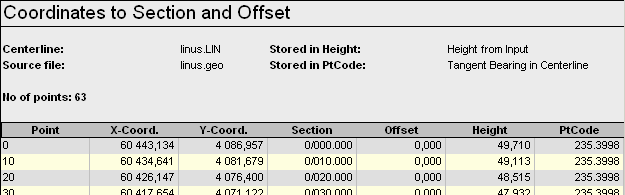- •1 Правила работы с Geo
- •1.1 Проекты
- •1.1.1 Файлы проекта (.Cnf)
- •1.1.2 Создание проектов
- •1.1.3 Открытие Проектов
- •1.1.4 Удаление Проекта
- •1.1.5 Настройки Проекта
- •1.1.6 «Дерево» проекта
- •1.1.7 Контроль версии
- •1.2 Работа с файлами и документами
- •1.2.1 Работа с файлами и документами
- •1.2.2 Открытие и выбор документов
- •1.2.3 Создание документа
- •1.2.4 Сохранение документов
- •1.2.5 Типы файлов
- •1.2.6 Отчеты
- •1.3 Окна, Виды и Панели инструментов
- •1.3.1 Окна, Виды и Панели инструментов
- •1.4 Графические виды
- •1.4.1 Графические двухмерные виды
- •1.4.2 Документы в графическом виде
- •1.4.3 Свойства графического документа
- •1.4.4 Линия начала отсчета в графических видах
- •1.5 Трехмерная графика
- •1.5.1 Трехмерная графика
- •1.5.2 Инструменты
- •1.5.3 Опорная поверхность
- •1.5.4 Источник света
- •1.5.5 Свойства трехмерной графики, Общие установки
- •1.5.6 Свойства документа в трехмерном виде
- •1.6 Вид ввода данных (цифровые виды)
- •1.6.1 Виды ввода данных
- •1.6.2 Редактирование в цифровых видах
- •1.6.3 Поиск и изменение
- •1.6.4 Проверка вводимых данных
- •1.7 Виды «дерева»
- •1.8 Виды диалогового окна
- •1.9 Диалоговое окно Свойства
- •1.10 Командная панель
- •1.11 Редактирование текста
- •1.12 Настройки программы
- •1.13 Дополнительные атрибуты
- •2 Работа с координатами
- •1.1 Обработка координат
- •2.1.1 Системы координат
- •2.1.2 Глобальное преобразование
- •2.2 Файлы координат, Geo и Pxy
- •2.2.1 Файлы координат
- •2.2.2 Перенумеровать
- •2.2.3 Удалить повторяющиеся точки
- •2.2.4 Среднее значение точек
- •2.2.5 Изменение точек
- •2.2.6 Фильтры точек
- •2.2.7 Удаление пустых строк или строк с одной точкой
- •2.2.8 Переместить координаты
- •2.2.9 Параллельные линии
- •2.2.10 Вырезать точки
- •2.2.11 Вырезать с многоугольником
- •2.2.12 Вырезать координаты вдоль линии
- •2.2.13 Передача базы данных
- •2.2.14 Прямоугольное преобразование
- •2.2.15 Прямоугольное преобразование в трехмерном пространстве
- •2.2.16 Корректировка высот при несовпадении плоскостей геоида и эллипсоида
- •2.3 Файлы Широта/Долгота
- •2.4 Точки многоугольника
- •2.5 Преобразование
- •2.6 Специальные функции
- •2.6.1 Сравнение файлов
- •2.6.2 Перенос кода
- •2.6.3 Создание сеток координат
- •2.6.4 Точка пересечения с вехой
- •2.6.5 Списки кодов, символы, типы линии
- •3 Графическое редактирование
- •3.1 Редактирование графиков
- •3.2 Дополнительные слои, Gft файлы
- •3.3 Фоновое изображение
- •3.4 Графические инструменты
- •3.5 Инструменты «захвата»
- •3.6 Сетки
- •3.7 Отсчетная линейка
- •3.8 Настройки вида
- •4 Рисунки
- •4.1 Рисунки
- •4.1.1 Типы рисунков
- •4.1.2 Ссылки и импортируемые файлы
- •4.2 Виды рисунка
- •4.2.1 Виды рисунка
- •4.2.2 Панель инструментов
- •4.3 Создать новые рисунки
- •4.4 Настройки рисунка
- •4.5 Свойства рамки рисунка
- •4.6 Настройки панели
- •4.7 Объекты в рисунках
- •4.8 Вставить высоты горизонтальной линии
- •4.9 Вставить тексты и символы по точкам в файле
- •4.10 Нумерация страниц
- •4.11 Панели рисования
- •4.12 Рисунки AutoCad
- •4.12.1 Ввод данных
- •4.12.2 Редактирование данных
- •4.12.3 Запись данных
- •4.12.4 Преобразование рисунков в формат AutoCad с использованием образцов
- •4.12.5 Версии AutoCad
- •5 Съемка и разбивка
- •5.1 Документы измерений (Файлы съемки)
- •5.1.1 Вид «дерева»
- •5.1.2 Вид станции
- •5.1.3 Вид ввода данных
- •5.1.4 Специальные коды
- •5.1.5 Графический вид
- •5.3 Вычисление координат
- •5.4 Круги измерений
- •5.5 Расчет координат свободной станции
- •5.5.1 Свободная станция, метод наименьших квадратов
- •5.5.2 Свободная станция, засечка и преобразование
- •5.5.3 Свободная точка, односторонняя точка
- •5.6 Определение точек пересечений
- •5.7 Файлы пересечения
- •5.7.1 Вид «дерева»
- •5.7.2 Вид станции
- •5.7.3 Вид ввода данных
- •5.8 Расчет пересечения
- •5.9 Файлы нивелирования
- •5.9.1 Вид ввода данных
- •5.10 Прохождение уровня
- •5.11 Радиальная разбивка и разбивка радиальной дороги
- •5.12 Контроль разбивки
- •6 Импорт и экспорт
- •6.1 Общая информация, Диалоговое окно Передача
- •6.5.2 Экспорт данных в Geosis
- •6.5.3 Импорт данных из Geosis
- •6.9 Импорт/Экспорт других форматов
- •6.10 Импорт текстовых файлов
- •7 Связь
- •7.1 Диалоговое окно Связь
- •7.3.1 Передать в /из
- •7.3.2 Передача в Leica RoadPlus
- •7.3.3 Диалоговое окно Связь
- •7.3.4 Сохранение данных и кодирование в поле при выполнении измерений с помощью приборов Leica
- •7.3.5 Использование блоков данных в поле
- •7.4.1 Trimble dc и программа Data Transfer
- •7.4.2 Преобразование в и из формата dc
- •7.4.3 Передача файлов dc в прибор с использованием программы Data Transfer Trimble
- •7.4.4 Передача файлов dc из прибора с помощью программы Trimble Data Transfer (Передача данных)
- •7.4.6 Передать в/из
- •7.5.1 Диалоговое окно Связь
- •7.5.2 Подсказки при выполнении съемки с помощью Geodimeter
- •7.5.3 Geodat 120/122, дополнительные настройки
- •7.5.4 Geodat 124, дополнительные настройки
- •7.5.5 Geodat 126, дополнительные настройки
- •7.5.6 Geodimeter 400, дополнительные настройки
- •7.5.7 Geodimeter 402-500, дополнительные настройки
- •7.5.8 Geodimeter 600, 4x00, дополнительные настройки
- •7.5.9 Последовательное измерение
- •7.6.1 Диалоговое окно Связь
- •7.7.1 Диалоговое окно Связь
- •7.7.2 Подсказки при выполнении съемки с помощью Psion
- •7.7.3 Дополнительные настройки
- •7.8.1 Передача в/из pcmcia
- •7.8.2 Диалоговое окно Связь
- •7.9.2 Диалоговое окно Связь
- •8 Работа с данными дороги
- •8.1 Общая информация о линиях, профилях и изгибах
- •8.2 Данные линии
- •8.2.2 Создание линии дороги (геометрическая форма горизонтальной линии)
- •8.2.3 Проверить линию
- •8.3 Данные профиля
- •8.3.1 Данные профиля
- •8.3.2 Создать профиль (геометрическая форма вертикальной линии)
- •8.3.3 Смещение в документе профиля
- •2, Вправо
- •2, Вправо
- •2, Вправо
- •8.4 Документы изгиба, .Skv
- •8.5 Сечения вдоль линий
- •8.6 Сечения и смещения для координат
- •8.7 Координаты для сечения и смещения
- •8.8 Корректировка точек с использованием сечений
- •8.9 Корректировка точек до профилей
- •8.10 Создать файл изгиба на основании файла координат
- •8.11 Измерение линии GeoRog
- •8.13 Файлы поперечного сечения, Sec
- •8.14 Вырезать сечения
- •8.15 Вырезать координаты плоскости
- •8.16 Рассчитать профили при боковом смещении
- •9 Модели местности
- •9.1 Общая информация о моделях местности
- •9.2 Создание моделей местности
- •9.3 Редактировать модели местности
- •9.3.1 Прерывистые линии
- •9.3.2 Стоп-линии
- •9.3.3 Графические инструменты, Модели местности
- •9.3.4 Другие функции редактирования модели местности
- •9.4 Контурные линии
- •9.5 Создание сечения местности
- •9.6 Создать профили местности
- •9.7 Высоты относительно модели местности
- •9.8 Расчет объема, от модели до модели
- •9.9 Модели разностей
- •9.10 Вырезать модель местности
- •9.11 Соединить модели местности
- •9.11.1 Опции
- •9.12 Экспорт координат из моделей местности
- •9.12.1 Экспортировать точки и линии
- •9.12.2 Экспортировать края
- •10 Расчет объема
- •10.1 Расчет объема
- •10.1.1 Метод «От модели до модели»
- •10.1.2 Метод сечения
- •10.2 Расчеты объема, mbs
- •10.2.1 Окно Mbs
- •10.2.2 «Дерево» Mbs
- •10.2.3 Объекты в описаниях
- •10.2.4 Стандартные сечения
- •10.2.5 Диапазон вычислений
- •10.2.6 Графический вид
- •10.2.7 Расчет объема
- •10.3 Расчет площади поверхностей в плоскости с использованием сечений
- •11 Уравнивание сети
- •11.1 Общая информация, Уравнивание сети
- •11.1.1 История уравнивания сети
- •11.1.2 Как используются сети сегодня
- •11.2 Уравнивание сети в Geo, Введение
- •11.2.1 Уравнивание сети по горизонтали
- •11.2.2 Уравнивание сети по уровню
- •11.2.3 Уравнивание сети с использованием известных точек
- •11.3 Уравнивание сети, Пошаговое
- •11.3.2 Уравнивание сети, Вид ввода данных
- •11.3.3 Уравнивание сети, выбор типа уравнивания
- •11.3.4 Уравнивание сети, расчет
- •11.3.5 Уравнивания сети, Графический вид
- •11.3.6 Отчет о выполнении уравнивания сети
- •12 Работа с данными туннеля
- •12.1 Сечение теоретического туннеля, tun
- •12.1.1 Формат Tun
- •12.2 Работа с данными туннеля
- •12.2.1 Графическое редактирование данных туннеля
- •12.2.2 Сканирование туннеля
- •12.3 Разностные модели туннеля
- •12.3.1 Компоненты в описании туннеля
- •12.3.2 Создать новое описание туннеля
- •12.3.3 Окно Tbs
- •12.3.4 Дерево Tbs
- •12.3.5 Объект в описании туннеля
- •12.3.6 Интервал расчета
- •12.3.7 Графический вид
- •12.3.8 Расчет туннеля
- •12.3.9 Графические настройки
- •12.3.10 Настройки туннеля
- •12.4 Расчет площади теоретического туннеля
- •12.5 Точки, связанные с туннелем
- •12.6 Контуры туннеля
- •12.7 Цементирование туннеля
8.6 Сечения и смещения для координат
Используйте данную функцию, чтобы рассчитать координаты, используя точки, описанные с сечениями и смещениями от линии. Вводимые данные могут быть файлом координат, файлом поперечного сечения или введены в ручном режиме. Результат отображается в отчете и файле координат. Откройте документ линии и выберете Данные | Сечение и смещение для координат
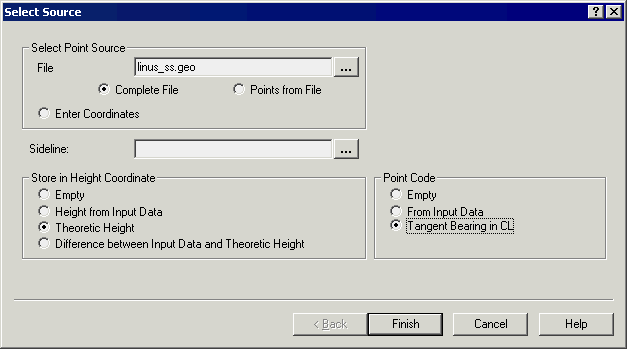
Введенные данные
Выберите источник расчета:
Весь файл
Все
точки в выбранном файле будут рассчитаны.
Оба файлы координат (geo
или
pxy)
или файлы поперечного сечения
(sec,
lsd,
tsd,
ksd,
tts)
могут использоваться как введенные
данные (источник). Нажмите кнопку
выбора,
![]() ,
чтобы выбрать файл из доступных файлов.
,
чтобы выбрать файл из доступных файлов.
Точки из файла
При расчете используются точки из файла. Файлы координат (geo или pxy) и файлы поперечного сечения (sec, lsd, tsd, ksd, tts) могут использоваться как введенные данные (источник). Нажмите кнопку выбора, , чтобы выбрать файл из доступных файлов.
Нажмите [Далее], чтобы сделать выбор на следующей странице. Существует форма ввода точек. Введите номера точек и выберите их из списка, нажав стрелку, расположенную справа в поле номера точки.
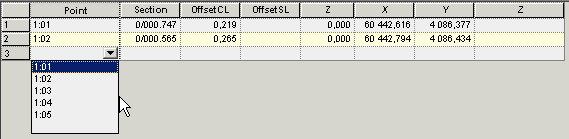
Если точка выбрана, поля координат заполняются автоматически.
Ввести координаты
Данная опция означает, что вы можете ввести данные точки. Нажмите кнопку [Далее], чтобы просмотреть диалоговое окно, в котором необходимо найти форму ввода точки.

Если была выбрана боковая сторона, укажите смещение относительно центральной линии или по направлению к боковой линии.
Боковая линия
Вы можете связать значения боковой стороны с боковой линией, а не центральной линией. Введите имя боковой линии или нажмите .
Высоты
Высоты рассчитываются с учетом данных профиля и изгиба, если используются файлы prf и skv, которые имеют то же имя, что и файл lin.
Высоты могут быть рассчитаны несколькими методами:
• Пустое поле
Высоты не рассчитаны.
• Высоты из вводимых данных
Высоты загружены из файла вводимых данных.
• Теоретическая высота
Высоты установлены как теоретические высоты для выбранного сечения /смещения относительно изгиба/поперечного наклона.
• Разница между введенными данными и теоретической высотой
Координаты высоты установлены как разница между координатой высоты в файле вводимых данных и теоретической высотой.
Кодирование
Выберите метод установки кода точки.
• Пустой
Поле кода остается пустым.
• С использованием введенных данных
Код скопирован с точек в файле введенных данных.
• Изгиб прохождения касательной линии на центральной линии
Изгиб центральной линии установлен в поле кода точки.
Отчет
Помимо файла координат создается и отчет.

8.7 Координаты для сечения и смещения
Используйте данную функцию для расчета сечений и смещений относительно линии с использованием координат. Данные могут быть введены как файл координат или в ручном режиме. Результат представлен в файле координат или поперечного сечения и в отчете. Откройте документ линии, данные которого необходимо использовать при расчете и выберите Данные | Координаты до сечения и смещения.
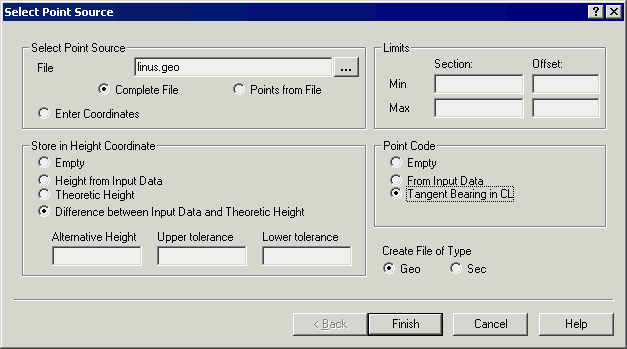
Ввод
Выберите тип ввода данных для расчета:
Весь файл
Могут быть рассчитаны все точки в указанном файле (geo или pxy) Нажмите кнопку выбора, , чтобы выбрать существующий файл.
Точки из файла
Данная опция означает, что вы выбираете: рассчитать точки в файле координат (geo или pxy). Нажмите кнопку выбора, , чтобы выбрать существующий файл.

Если точка выбрана, координаты сечения проверяются автоматически.
Ввести координаты
Данная опция означает, что вы введете данные точек в ручном режиме. Нажмите кнопку [Далее], чтобы просмотреть форму ввода координат.

Если выбрана боковая линия, вы можете указать смещение относительно центральной или боковой линии.
Границы
Здесь вы можете рассчитать точки, измерив границы относительно центральной линии. Точка может быть рассчитана в пределах границ. Обратите внимание! Предполагается, что измерения левой стороны будут отрицательными.
Высоты
Высоты рассчитываются с учетом данных профиля и изгиба, если используются файлы prf-и skv-с тем же именем, как и файл lin в проекте.
Существует несколько опций для расчета высоты.
• Пустое поле
Высоты не рассчитываются.
• Высоты из вводимых данных
Высоты загружаются из файла вводимых данных.
• Теоретическая высота
Высоты установлены для расчета как теоретические высоты указанного сечения /смещения с учетом изгиба.
• Разница между вводимыми данными и теоретической высотой
Координаты высоты установлены как разница между координатами высоты в файле введенных данных и теоретической высотой.

Код точки
Выберите метод установки кода точки.
• Пустое поле
Поле кода остается пустым.
• Из вводимых данных
Код скопирован из точек в файле введенных данных.
• Изгиб прохождения касательной линии на центральной линии
Изгиб центральных линий установлен в поле кода точки.
Создать файл типа
Выберите, нужно ли сохранить рассчитанные точки как координаты (в формате geo) или как данные поперечного сечения (формат sec).
Отчет
Помимо файла координат, создается также и отчет.